电脑清空了回收站后才发现误删了重要文件,这是很多一些用户遇到过的问题。那么“回收站的东西删掉后还能找回来吗?”答案是:有机会恢复,但要尽快行动。下面我们就来详细讲解文件删除后的原理以及几种有效的数据恢复方法。
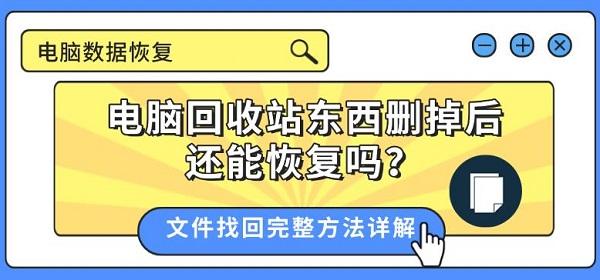
一、回收站删除文件后真的消失了吗?
当我们删除文件并清空回收站后,文件表面上确实“消失”了,但实际上,它们并没有立刻从硬盘中彻底清除。
系统只是将这些文件在硬盘中的“索引位置”标记为空闲区域,等待新数据覆盖。
因此,只要这些区域没有被新的文件占用,就有很大概率可以通过数据恢复工具找回。
提示:
发现误删文件后,务必停止在该磁盘上进行任何写入操作,包括保存新文件、安装软件等,以免覆盖原数据,导致文件无法恢复。
二、回收站清空后文件找回的几种方法
方法一:通过系统“以前的版本”功能恢复
如果电脑开启了系统保护或还原点功能,可以尝试以下步骤:
1、右键点击被删除文件所在的文件夹;
2、选择“属性”—“以前的版本”;
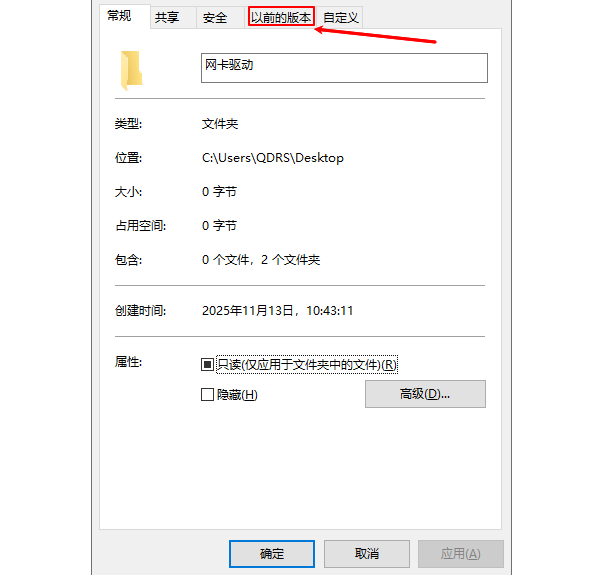
3、在弹出的还原点中选择一个日期;
4、点击“还原”即可恢复该时间段的文件。
该方法简单快捷,但前提是系统开启了还原功能。若未启用,则无法使用此功能。
方法二:使用数据恢复工具恢复
对于不熟悉系统操作的普通用户,使用专业工具往往更高效安全。“数据救星”属于驱动人生旗下专门针对数据找回恢复的软件,可以帮助用户快速找回被清空的回收站文件。步骤示例如下:

 好评率97%
好评率97%  下载次数:4960739
下载次数:4960739 1、点击上方按钮或者蓝色字体,下载安装并打开“数据救星”软件,选择文件被删除前所在的磁盘;
2、软件便会自动扫描曾经一些被删除的文件,或者是没有保存的一些文件资料,用户可以搜索文件名或者是直接勾选自己想要的文件点击“立即恢复”;
3、这时候软件便会提示“恢复成功”,点击“打开恢复目录”选项便可以看到你所选择恢复的文件了。
该功能利用底层磁盘扫描算法,即使回收站清空后,也能检测到被删除的文件块,并进行数据重组恢复。相比市面上部分复杂的恢复软件,“数据救星”界面更简洁、操作更直观,适合普通用户使用。
方法三:通过备份文件恢复
如果你平时有使用Windows备份,等云备份工具,那么可以直接在云端恢复文件。登录对应云盘账户,在“已删除文件”或“历史版本”中查找并恢复即可。这类方法简单可靠,是防止文件丢失的长期方案。
三、文件恢复失败的常见原因
有时候,即便使用恢复工具也无法找回文件,原因可能包括:

1、文件被新数据覆盖;
2、使用了磁盘清理、碎片整理等操作;
3、删除文件后长时间未恢复,硬盘空间多次写入;
4、磁盘存在坏道或硬件损坏。
因此,文件被误删后,一定要第一时间停止写入、尽快恢复,这样找回的成功率才会更高。
四、如何避免再次误删重要文件?
1、启用系统还原与文件历史记录:可在“控制面板→系统和安全→文件历史记录”中开启;
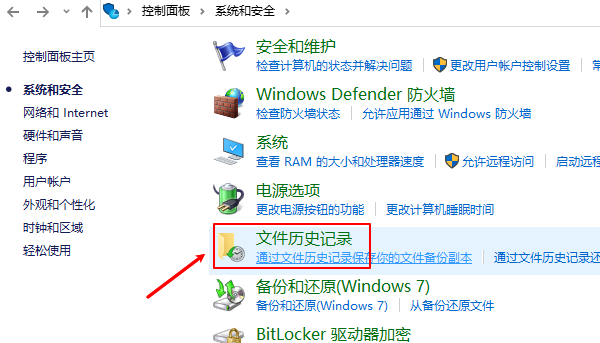
2、定期备份重要数据:可使用外接硬盘或云存储同步;
3、谨慎操作回收站:清空前可先确认文件内容是否全部不再需要。
电脑回收站的东西删掉后,并非完全无法找回。只要未被覆盖,仍可通过系统“以前的版本”、云备份或数据恢复功能重新找回。要提高文件找回成功率,关键是发现误删后立即停止写入并尽快恢复。此外,日常养成备份习惯、定期检测硬盘健康、使用“驱动人生”及时扫描检查电脑硬盘健康度,发现问题及时备份转移文件,才能从根本上避免文件丢失的风险。



